Я совсем не удивлен что многие даже опытные программисты до сих пор используют для отладки и трассировки скрипта запись в файл. Забудьте про этот “древний” способ отладки кода. Уже более 15 лет существует расширение XDebug для движка Zend PHP.
XDebug – расширенный отладчик для PHP, предлагает разработчикам глубокий анализ и понимание работы их кода. Это мощный инструмент для отладки и профилирования, который помогает выявлять ошибки и узкие места в приложении. В этой статье мы рассмотрим, как настроить XDebug для работы в IDE PHPStorm. Мы разберем установку и конфигурацию XDebug, создание и управление отладочными сессиями, а также рассмотрим решение часто встречающихся проблем.
PHPStorm – de facto является самой популярной IDE для PHP. И интеграция XDebug с PHPStorm открывает перед разработчиками следующие возможности:
- Точки остановки (Breakpoints): Установка точек остановки позволяет приостанавливать выполнение кода в определенных местах, что упрощает анализ работы приложения.
- Шаг за шагом: Вы можете пошагово просматривать выполнение кода, понимая логику работы и взаимодействие различных компонентов.
- Просмотр переменных: Во время остановки выполнения кода в точке останова PHPStorm позволяет легко просматривать и изменять значения переменных.
- Профилирование: XDebug предоставляет возможности профилирования, что помогает определить наиболее ресурсоемкие части кода.
- Удаленная отладка: Это особенно полезно при работе с распределенными или сложными средами.
Установка XDebug
Шаг 1: Проверка версии PHP
Перед установкой XDebug убедитесь, что у вас установлена поддерживаемая версия PHP. Откройте терминал и введите:
php -v
Эта команда отобразит текущую версию PHP. XDebug совместим с PHP 7.0 и выше.
Шаг 2: Получение правильной версии XDebug
| Версия PHP | 7.0 | 7.1 | 7.2 | 7.3 | 7.4 | 8.0 | 8.1 | 8.2 | 8.3 |
| Версия XDebug | 2.8.1 | 2.9.8 | 3.1.6 | 3.1.6 | 3.1.6 | 3.3.1 | 3.3.1 | 3.3.1 | 3.3.1 |
Скачивание и установка:
- Перейдите на официальный сайт XDebug и скачайте рекомендованную версию.
- Распакуйте скачанный файл и скопируйте его в директорию расширений PHP (обычно
php/ext).
Шаг 3: Настройка php.ini для использования XDebug
- Откройте файл
php.ini. Путь к этому файлу зависит от вашей операционной системы и настроек PHP. - Добавьте следующие строки в конец файла
php.ini:
[XDebug]
zend_extension="путь/к/расширению/xdebug.so" # для Linux/Mac
zend_extension="путь\к\расширению\php_xdebug.dll" # для Windows
xdebug.remote_enable=true # разрешение использования отладчика xdebug
xdebug.remote_host=127.0.0.1 # IP адрес для подключения xdebug
xdebug.remote_port=9003 # порт для поключения xdebug
xdebug.remote_handler=dbgp
xdebug.profiler_enable=1
xdebug.profiler_output_dir=/tmp
xdebug.remote_autostart=on # для начала отладки, необходимо отправить специальный GET/POST запрос. Чтобы отладчик всегда был готов к работе, необходимо включить данную настройку.
;xdebug.trace_format = 0
;xdebug.auto_trace = On
;xdebug.trace_output_dir = /tmp/traces
;xdebug.trace_output_name = trace.%c.%p
xdebug.max_nesting_level = 512Замените "путь/к/расширению/xdebug.so" на фактический путь к файлу расширения XDebug.
Шаг 4: Перезапуск сервера
Перезапустите ваш веб-сервер или PHP-FPM, чтобы применить изменения. Если вы используете встроенный в PHP сервер, просто остановите и запустите его снова.
Шаг 5: Проверка установки
После перезапуска сервера проверьте, что XDebug установлен и настроен корректно:
- Создайте файл
info.phpс содержимым<?php phpinfo(); ?>. - Откройте его в браузере.
- Найдите раздел XDebug в выводе
phpinfo(), что подтвердит успешную установку.
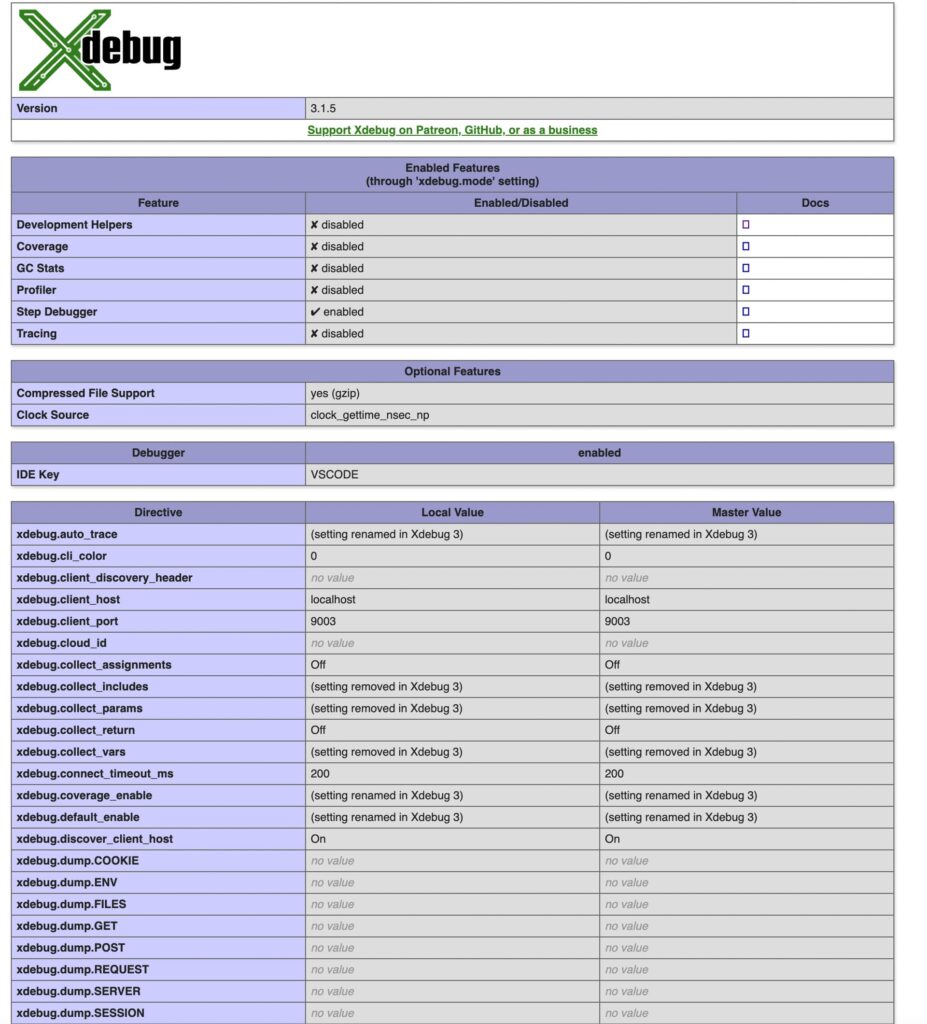
Настройка Xdebug на стороне PHPStorm
После успешной установки XDebug следующим шагом является его конфигурация в PHPStorm
Шаг 1: Настройка интерпретатора PHP
- Откройте настройки PHPStorm. Перейдите в
File > Settings(илиPHPStorm > Preferencesна macOS). - Перейдите в раздел “Languages & Frameworks > PHP”. Здесь вы увидите настройки для PHP.
- Выберите вашу версию PHP в выпадающем списке “CLI Interpreter”. Убедитесь, что выбранный интерпретатор соответствует той версии PHP, для которой вы установили XDebug.
- Проверьте, что XDebug активен. Нажмите на кнопку “Show” рядом с выбранным интерпретатором. В открывшемся окне должен быть указан XDebug в списке загруженных расширений.
Шаг 2: Настройка сервера
- Настройте сервер в PHPStorm. В настройках (
Settings/Preferences) перейдите вLanguages & Frameworks > PHP > Servers. - Добавьте новый сервер. Укажите имя, хост (
localhost) и порт вашего локального сервера. Если вы используете маршрутизацию черезindex.php, укажите это в настройках.
В качестве Debug port , выберете порт 9003, либо любой свободный. Но в этом случае не забудьте поправить порт и php.ini. И выбрать пункт Can accept external connections - Настройте маппинг путей. Убедитесь, что путь на сервере соответствует локальному пути к вашему проекту. Это необходимо для корректной работы точек останова.
Шаг 3: Настройка отладочных конфигураций
- Создайте или настройте отладочные конфигурации. Перейдите в
Run > Edit Configurations. - Добавьте новую PHP Web Page или PHP Script отладочную конфигурацию. Укажите сервер, который вы настроили ранее, и, при необходимости, параметры запуска.
Шаг 4: Прослушивание входящих подключений XDebug
- Включите прослушивание XDebug в PHPStorm. Нажмите на иконку “Start Listening for PHP Debug Connections” в верхней панели инструментов.
Шаг 5: Проверка конфигурации
- Установите точку останова. Кликните слева от номера строки в вашем PHP-скрипте, где хотите остановить выполнение.
- Запустите ваш PHP-скрипт. Если все настроено правильно, выполнение остановится на установленной точке останова.
- Используйте окно отладки. Теперь вы можете шаг за шагом проследить выполнение кода, просматривать значения переменных и многое другое.
Создание и запуск отладочной сессии
Настройка точек останова
Точки останова (breakpoints) – ключевой элемент в процессе отладки. В PHPStorm их можно установить следующим образом:
- Установка точки останова: Откройте файл PHP в PHPStorm, который вы хотите отлаживать. Кликните на поле слева от номера строки, где вы хотите установить точку останова. Появится красный кружок, обозначающий точку останова.
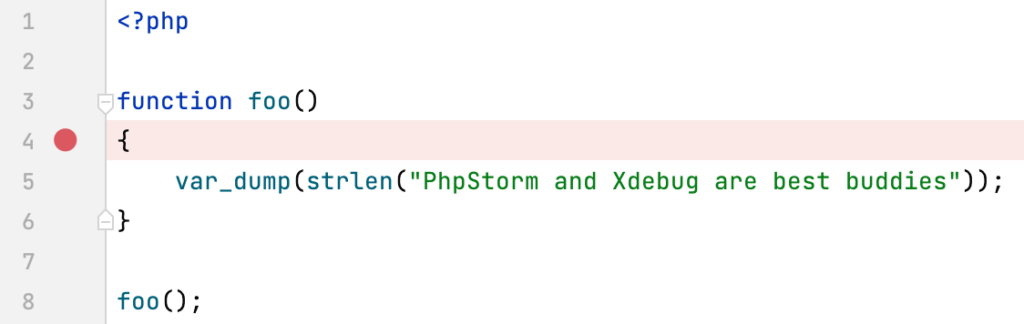
- Условные точки останова: Вы можете сделать точку останова условной, щелкнув правой кнопкой мыши по кружку и введя условие. Отладка остановится на этой строке только тогда, когда условие будет истинно.
Запуск отладочной сессии
- Включите прослушивание XDebug: Убедитесь, что функция прослушивания подключений XDebug в PHPStorm активирована.
- Запустите ваше PHP-приложение: Обычно это делается через браузер или командную строку. PHPStorm перехватит сессию благодаря активированной функции прослушивания.
- Навигация по программе: Используйте инструменты шага в PHPStorm (Step Over, Step Into, Step Out) для навигации по вашему коду.
Работа с отладочной информацией
Просмотр переменных
- Панель переменных: Когда выполнение остановлено на точке останова, PHPStorm отображает локальные переменные и их значения в окне “Variables”.
- Изменение значений переменных: Вы можете изменять значения переменных во время отладки, просто кликнув по ним и введя новое значение.
Использование консоли
PHPStorm предлагает отладочную консоль, где вы можете выполнять PHP-код в контексте остановленной программы:
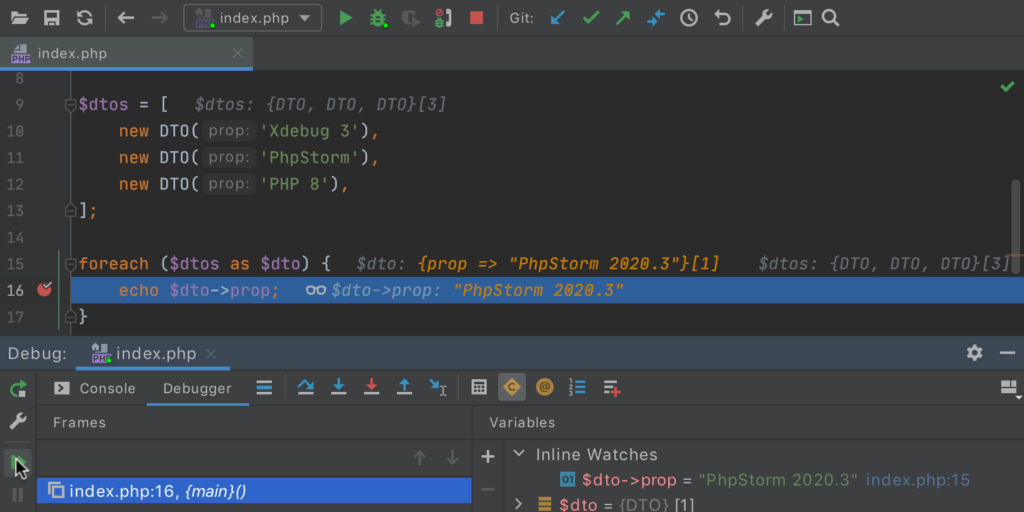
Выполнение кода: В консоли отладки введите PHP-код, который вы хотите выполнить, и нажмите Enter. Это может быть полезно для проверки результата функций или выражений.
Просмотр стека вызовов
Стек вызовов показывает цепочку вызовов функций и методов, которая привела к текущей точке останова:
- Анализ стека вызовов: Используйте вкладку “Call Stack” для просмотра и навигации по стеку вызовов.
- Переход к коду: Кликните по любой функции или методу в стеке вызовов, чтобы быстро перейти к соответствующей строке кода.
Дополнительные возможности XDebug
Профилирование кода
XDebug предоставляет возможности профилирования, позволяющие анализировать производительность кода:
- Включение профилирования: Для активации профилирования добавьте
xdebug.profiler_enable=1вphp.ini. Профилировщик будет создавать файлы с отчетами в указанной директории. - Анализ отчетов: Используйте инструменты визуализации, такие как KCacheGrind (Linux) или QCacheGrind (Windows), для анализа отчетов профилировщика.
Удаленная отладка
XDebug позволяет выполнять удаленную отладку, что особенно полезно при работе с развернутыми серверами:
- Настройка XDebug для удаленной отладки: Убедитесь, что
xdebug.remote_enable=1установлен вphp.iniна удаленном сервере. Кроме того, укажитеxdebug.remote_hostкак IP-адрес вашей машины, где запущен PHPStorm. - Прослушивание удаленных подключений в PHPStorm: Включите прослушивание подключений XDebug в PHPStorm и начните сессию отладки.
Частые проблемы и их решения
Проблема: XDebug не запускается
- Убедитесь, что XDebug правильно установлен и конфигурирован в
php.ini. - Проверьте, что PHPStorm настроен на прослушивание подключений XDebug.
- Убедитесь, что нет конфликтов портов и ваш фаервол/антивирус не блокирует соединения.
Проблема: Точки останова не работают
- Проверьте, что точки останова активны и их условия (если есть) корректны.
- Убедитесь, что маппинг путей в PHPStorm правильно настроен.
Проблема: Производительность снижается при использовании XDebug
Включайте XDebug только при необходимости, особенно профилирование, так как оно может значительно замедлить выполнение скриптов.
Проблема: Проблемы с удаленной отладкой
- Проверьте настройки
xdebug.remote_*вphp.iniна удаленном сервере. - Убедитесь, что удаленный сервер имеет доступ к вашему компьютеру через локальную сеть или интернет, а так же что порт открыт на компьютере (и прокинут на роутере в случае подключения через интернет).
Добавить комментарий